win10电脑qq远程显示系统权限原因暂时无法操作怎么处理 Win10电脑QQ远程显示系统权限问题解决方法
更新时间:2024-05-09 14:15:01作者:yang
Win10电脑QQ远程显示系统权限问题是一种常见情况,当用户在远程操作时出现无法操作的情况,可能是因为系统权限设置不当所致,解决方法包括检查系统权限设置、重新授权、升级权限等操作,只要按照正确步骤进行操作,就能解决这个问题。下面我们就来详细介绍一下Win10电脑QQ远程显示系统权限问题的解决方法。
推荐下载:win10纯净专业版64位
解决方法如下:
方法一:
1、打开电脑中的控制面板-系统和安全。
2、点击更改用户账户控制设置。
3、将程序的相关设置通知提醒滑到最底。 如图,将滑块滑到底部即可,点击确定按钮保存,可能有些电脑需要重启才能生效。
方法二:
1、打开QQ设置。
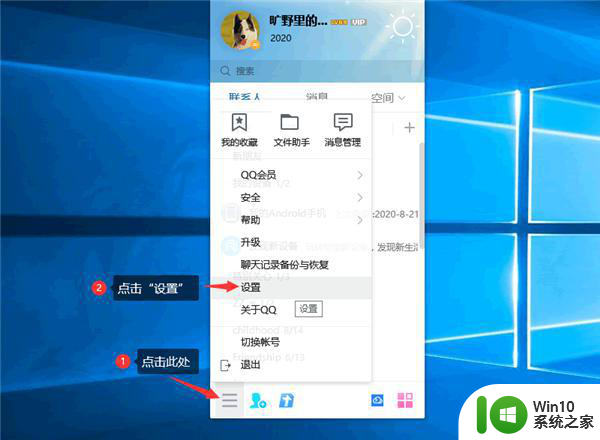
2、点开QQ权限设置允许远程桌面连接。
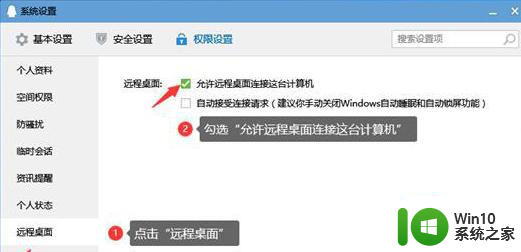
以上就是win10电脑qq远程显示系统权限原因暂时无法操作怎么处理的全部内容,有遇到这种情况的用户可以按照小编的方法来进行解决,希望能够帮助到大家。
win10电脑qq远程显示系统权限原因暂时无法操作怎么处理 Win10电脑QQ远程显示系统权限问题解决方法相关教程
- win10远程权限不够 Win10远程控制权限设置教程
- win10无法访问U盘显示你没有权限查看或编辑这个对象的权限设置怎么办 Win10无法访问U盘权限设置问题解决方法
- 笔记本win10系统连接网络提示ipv4无internet访问权限怎么办 win10系统ipv4无internet访问权限解决方法
- qq远程win10能看到但是鼠标点不了解决方法 qq远程win10鼠标无法操作怎么办
- win10无权限访问文件的解决方法 win10没有访问权限怎么处理
- win10共享的文件夹win7系统没有权限打开如何处理 Win10共享文件夹无权限访问win7系统解决方法
- win10系统权限无法勾选处理方法 win10系统权限无法勾选的解决办法
- win10管理员权限限制导致无法运行程序怎么解决 如何解决win10提示管理员已阻止你运行此应用的问题
- Win10管理员权限提示需要权限解决方案 Win10管理员账户无法访问文件权限怎么办
- Win10运行CMD提示“请求的操作需要提升”的解决方法 Win10运行CMD提示“请求的操作需要提升”如何解决管理员权限问题
- win10修改c盘文件提示没有管理员权限的解决教程 Win10修改C盘文件权限提示没有管理员权限怎么办
- win10系统没有权限访问文件夹被拒的解决方法 win10系统无法访问文件夹权限被拒怎么办
- 《极品飞车13:变速》win10无法启动解决方法 极品飞车13变速win10闪退解决方法
- win10桌面图标设置没有权限访问如何处理 Win10桌面图标权限访问被拒绝怎么办
- win10打不开应用商店一直转圈修复方法 win10应用商店打不开怎么办
- win10错误代码0xc0000098开不了机修复方法 win10系统启动错误代码0xc0000098怎么办
win10系统教程推荐
- 1 win10桌面图标设置没有权限访问如何处理 Win10桌面图标权限访问被拒绝怎么办
- 2 win10关闭个人信息收集的最佳方法 如何在win10中关闭个人信息收集
- 3 英雄联盟win10无法初始化图像设备怎么办 英雄联盟win10启动黑屏怎么解决
- 4 win10需要来自system权限才能删除解决方法 Win10删除文件需要管理员权限解决方法
- 5 win10电脑查看激活密码的快捷方法 win10电脑激活密码查看方法
- 6 win10平板模式怎么切换电脑模式快捷键 win10平板模式如何切换至电脑模式
- 7 win10 usb无法识别鼠标无法操作如何修复 Win10 USB接口无法识别鼠标怎么办
- 8 笔记本电脑win10更新后开机黑屏很久才有画面如何修复 win10更新后笔记本电脑开机黑屏怎么办
- 9 电脑w10设备管理器里没有蓝牙怎么办 电脑w10蓝牙设备管理器找不到
- 10 win10系统此电脑中的文件夹怎么删除 win10系统如何删除文件夹
win10系统推荐
- 1 系统之家ghost win10 32位经典装机版下载v2023.04
- 2 宏碁笔记本ghost win10 64位官方免激活版v2023.04
- 3 雨林木风ghost win10 64位镜像快速版v2023.04
- 4 深度技术ghost win10 64位旗舰免激活版v2023.03
- 5 系统之家ghost win10 64位稳定正式版v2023.03
- 6 深度技术ghost win10 64位专业破解版v2023.03
- 7 电脑公司win10官方免激活版64位v2023.03
- 8 电脑公司ghost win10 64位正式优化版v2023.03
- 9 华硕笔记本ghost win10 32位家庭版正版v2023.03
- 10 雨林木风ghost win10 64位旗舰安全版下载v2023.03